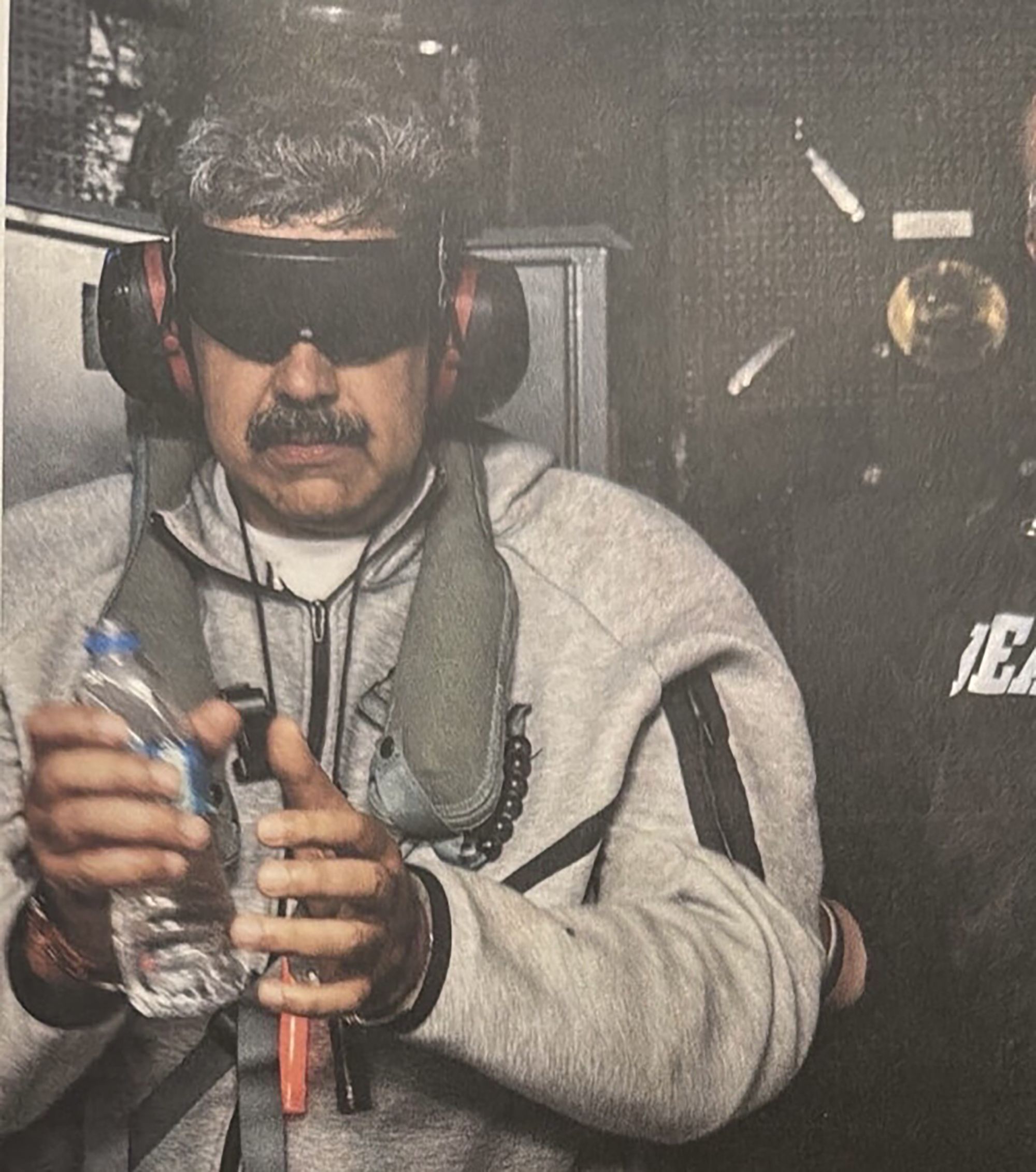Manuela Martín
Tecnología
Cómo buscar un mensaje o foto en WhatsApp
Manuela Martín
Foto: Bigstock
Domingo 13 de junio de 2021
ACTUALIZADO : Lunes 9 de octubre de 2023 a las 15:44 H
3 minutos
Puedes buscar en un chat concreto o hacer una búsqueda global de cualquier tipo de contenido

Si en más de una ocasión te ha pasado que has olvidado algo que te dijeron hace algún tiempo por WhatsApp o no encuentras una foto que compartieron en un grupo de amigos, no te preocupes, vamos a explicarte cómo puedes localizar mensajes, fotos, vídeos o cualquier otro tipo de contenidos dentro de la propia aplicación. Toma nota.
La mejor forma de evitar pasarte horas y horas retrocediendo en el histórico de un chat para localizar justo lo que andas buscando es utilizar la opción de búsqueda dentro de la aplicación de WhatsApp.
Móviles Android
Para ello, lo primero que tenemos que hacer es abrir WhatsApp y entrar en el chat, individual o grupal, en el que quieres encontrar la información que buscas.
A continuación, tocaremos en el icono de menú de la esquina superior derecha, donde seleccionaremos la opción ‘buscar’. Después, introduciremos el texto del mensaje que queramos localizar. Una vez obtenidos todos los resultados, nos moveremos de uno a otro mediante las flechas hacia arriba o hacia abajo situadas en la esquina superior derecha hasta localizar nuestro objetivo.
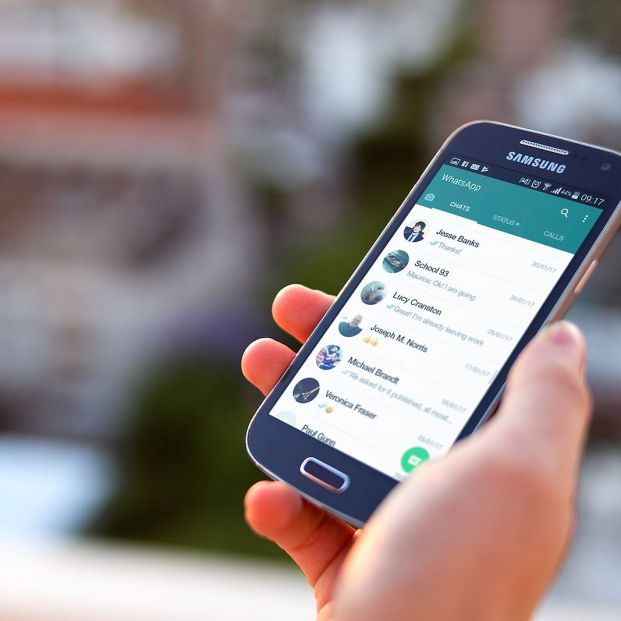
Móviles iOS
En el caso de los iPhone, los pasos son relativamente similares.
Lo primero que haremos de nuevo será abrir la aplicación de WhatsApp. Una vez dentro iremos a la conversación en la que queramos localizar el contenido en cuestión. A continuación, pulsaremos sobre el nombre del grupo situado en la parte superior. Después, marcaremos la opción ‘Buscar en el chat’.
En la parte inferior veremos el total de resultados encontrados. Para ir moviéndonos de uno a otro, basta con utilizar las flechas que aparecen a la derecha junto al total de resultados.
La búsqueda se hará desde el contenido más actual al más antiguo.
Buscar en todas las conversaciones a la vez
Si tu problema es que no recuerdas en qué chat concreto está la información que tratas de localizar, puedes hacer una búsqueda global por toda la aplicación.
Gracias a esta opción, podremos buscar mensajes, fotos, vídeos, enlaces, GIFs, audios o documentos en todos los chats de la aplicación de una forma rápida y sencilla.
Para hacerlo es tan sencillo como seguir esto pasos que te indicamos a continuación.
De nuevo existe una ligera diferencia entre el funcionamiento de los móviles iOS y Android.
En el caso del primero, es tan sencillo como abrir la aplicación de WhatsApp. Una vez dentro, en la pantalla principal, deslizaremos suavemente con nuestro dedo de arriba hacia abajo para que aparezca la barra de ‘Buscar’ en la parte superior. Ahí, escribiremos aquello que queramos encontrar y se nos mostrarán todos los resultados, clasificados por: fotos, enlaces y mensajes (ordenados de los más actuales a los más antiguos). Si pulsamos sobre la opción de fotos, la aplicación nos da la oportunidad de ver los resultados junto a los mensajes que acompañaban a esa foto, o bien en formato cuadrícula con las imágenes únicamente.
En el caso de que eliminemos la opción de foto (marcando la ‘x’ en la barra de ‘Buscar’), se abrirá otro desplegable con las opciones de ver los GIF, vídeos, documentos y audios relacionados con el contenido que hemos pedido que nos localice.
En el caso de las búsquedas globales en los móviles Android tendremos que abrir WhatsApp y tocar sobre el icono de la lupa de la esquina superior derecha de la pantalla.
A continuación, Introduciremos el texto del mensaje, el nombre del archivo o el nombre del contacto. Toca sobre el resultado de búsqueda que desees para dirigirte al mensaje en su conversación correspondiente.